迅捷录音软件录制电脑声音的方法
- 时间:2020-12-09 13:54
- 来源:下载吧
- 编辑:longnian
迅捷录音软件是一款非常实用的电脑声音录制软件,该软件体积小巧、界面简单,虽然只有电脑录音一个功能,但是在录制电脑声音方面非常出色,而且操作起来也很简单。在日常生活中,我们常常需要录制电脑声音,因此一款好用的电脑录音软件是很重要的。在市面上有很多录音软件,但是其中比较出名的就是这款软件。鉴于很多朋友不知道怎么使用这款软件,那么接下来小编就给大家详细介绍一下迅捷录音软件录制电脑声音的具体操作方法,有需要的朋友可以看一看并收藏起来。
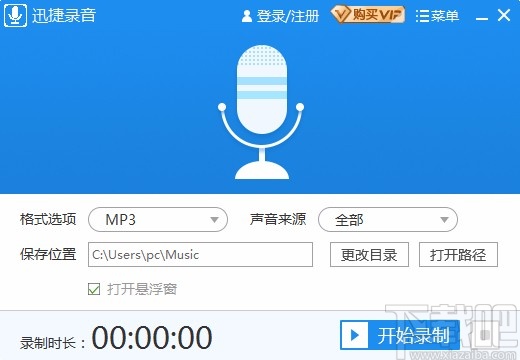
方法步骤
1.首先打开软件,我们在界面上找到“格式选项”,点击该选项后面的下拉按钮,在下拉框中设置录音格式。
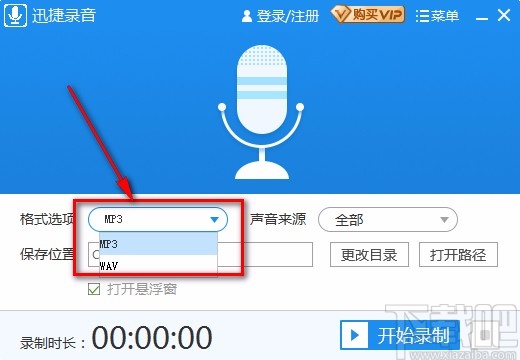
2.接着在界面上找到“声音来源”选项,我们点击该选项后面的下拉按钮,在下拉框中设置声音来源。
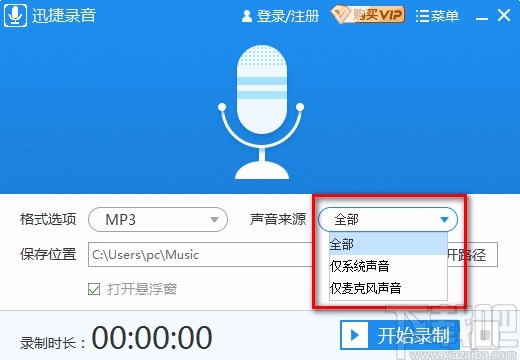
3.然后我们在界面上找到“更改目录”按钮,点击这个按钮,就可以打开文件保存路径选择页面。
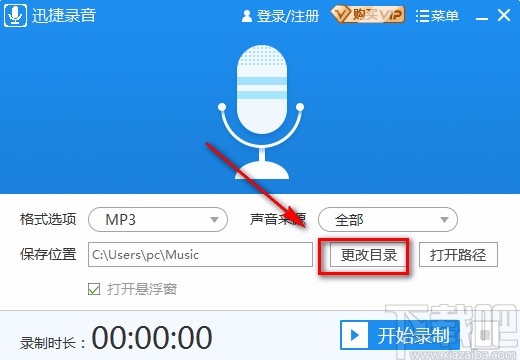
4.接下来在文件保存路径选择页面中,我们选择好文件的保存位置后,再点击页面底部的“确定”按钮就可以了。
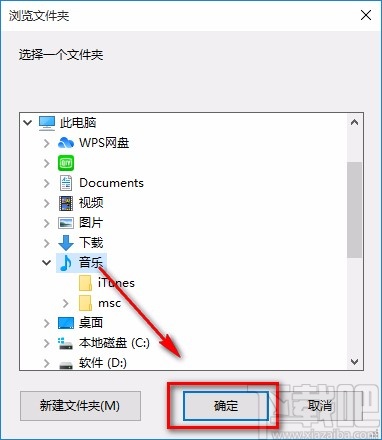
5.以上参数设置完毕后,我们在界面右下角找到“开始录制”按钮,点击该按钮就可以开始录制电脑声音。
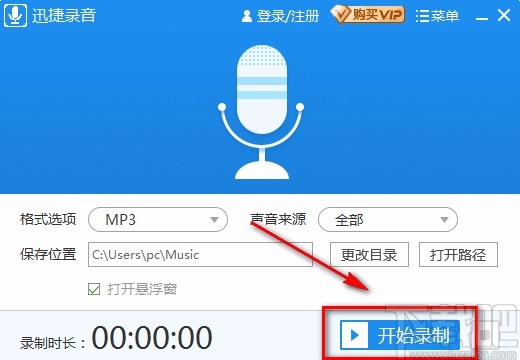
6.电脑声音录制完毕后,我们在界面右下角点击“暂停录制”按钮,或者点击停止录制按钮,就可以停止录制,并将录制的音频文件保存在电脑中。
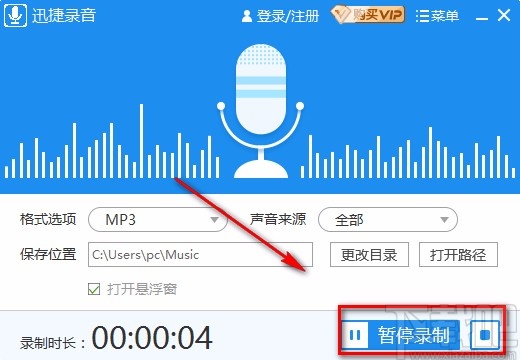
以上就是小编给大家整理的迅捷录音软件录制电脑声音的具体操作方法,方法简单易懂,有需要的朋友可以看一看,希望这篇教程对大家有所帮助。
- ThunderSoft Audio Editor Deluxe录制电脑声音的方法
- 全能王录音助手录制电脑声音的方法
- FoneLab Screen Recorder录制电脑声音的方法
- MP3 Toolkit录制电脑声音的方法
- QVE电脑录音软件录制电脑声音的方法
- Moo0录音专家录制电脑声音的方法
- ThunderSoft Audio Recorder录制电脑声音的方法
- MP3 Recorder Studio录制电脑声音的方法
- 班迪录屏设置录制电脑声音的方法
- 闪电电脑录音软件录制电脑声音的方法
- 4Easysoft Free Blu-ray Ripper设置默认保存位置的方法
- Wondershare uniconverter压缩视频的方法
最近更新
-
 淘宝怎么用微信支付
淘宝怎么用微信支付
淘宝微信支付怎么开通?9月5日淘宝公示与微信
- 2 手机上怎么查法定退休时间 09-13
- 3 怎么查自己的法定退休年龄 09-13
- 4 小红书宠物小伙伴怎么挖宝 09-04
- 5 小红书AI宠物怎么养 09-04
- 6 网易云音乐补偿7天会员怎么领 08-21
人气排行
-
 易剪辑给视频添加马赛克的方法
易剪辑给视频添加马赛克的方法
易剪辑是一款功能强大的视频编辑软件,该软件体积小巧,但是给用
-
 爱拍电脑端调整视频播放速度的方法
爱拍电脑端调整视频播放速度的方法
爱拍电脑端是一款功能齐全的视频编辑软件,该软件界面直观漂亮,
-
 snapgene下载安装方法
snapgene下载安装方法
snapgene是一款非常好用的分子生物学模拟软件,通过该软件我们可
-
 ae2020导出视频的方法
ae2020导出视频的方法
ae这款软件的全称是AfterEffects,是一款世界著名的拥有影像合成
-
 mouse rate checker下载安装方法
mouse rate checker下载安装方法
mouseratechecker是一款检测鼠标DPI和扫描率综合性能的软件,可以
-
 packet tracer汉化操作方法
packet tracer汉化操作方法
CiscoPacketTracer是一款思科模拟器,它是一款非常著名的图形界面
-
 manycam下载使用方法
manycam下载使用方法
manycam是一款非常实用且功能强大的摄像头美化分割软件,它拥有非
-
 ms8.0下载安装的方法
ms8.0下载安装的方法
MaterialsStudio8.0是一款功能强大的材料模拟软件,模拟的内容包
-
 blender设置中文的方法
blender设置中文的方法
blender是一款开源的跨平台全能三维动画制作软件,该软件功能十分
-
 blender复制物体的方法
blender复制物体的方法
blender是一款高效实用的跨平台全能三维动画制作软件,该软件不仅

